[Gelöst] Wie kann man die Datennutzung auf Android-Geräten überprüfen?
Bevor wir beginnen:
"Ist Ihr Unternehmen von Android-Arbeitsgeräten abhängig? Möchten Sie die Arbeitsgeräte aus der Ferne überwachen und verwalten? Suchen Sie nach einer legitimen Möglichkeit, die Datennutzung auf Arbeitsgeräten aus der Ferne zu überprüfen, um Missbrauch zu verhindern? "
Android und seine Anwendungen sind in verschiedenen Branchen wie dem Gesundheitswesen, dem Transportwesen und der Logistik weit verbreitet. Wenn Ihre Mitarbeiter oder Kunden die ihnen zugewiesenen Android-Arbeitsgeräte verwenden, besteht immer die Möglichkeit des Missbrauchs, insbesondere wenn eine Internetverbindung verfügbar ist. Wir erklären, warum und wie Sie die Datennutzung von Android-Arbeitsgeräten aus der Ferne überprüfen können.
- Teil 1 : Warum die Datennutzung auf dem Android-Arbeitsgerät überprüfen?
- Teil 2 : Android-Datennutzung direkt überprüfen
- Teil 3 : Überprüfung der Android-Datennutzung aus der Ferne über AirDroid Business MDM
- Teil 4 : Überprüfung der Datennutzung über die Website des Netzbetreibers
- Teil 5 : Wie stelle ich die Android Datennutzungswarnung ein?
- Teil 6 : Schlussfolgerung
- Teil 7 : FAQs
Teil 1. Warum die Datennutzung auf dem Android-Arbeitsgerät überpr üfen?
Es gibt mehrere Gründe, warum die Überprüfung der Datennutzung auf Android-Arbeitsgeräten eine Notwendigkeit ist. In der Tat ist die Überprüfung der Datennutzung auf Arbeitsgeräten ein regelmäßiger Bestandteil der Verwaltung mobiler Geräte für jedes Unternehmen, das für seine Geschäftsabläufe auf mobile Geräte angewiesen ist.
1den Missbrauch der Datennutzung zu verhindern
Wenn Sie nicht wollen, dass Ihr Android-Arbeitsgerät das tägliche Datenlimit überschreitet, mü ssen Sie den Missbrauch der Datennutzung verhindern. Die Datennutzung kann von Mitarbeitern für Aktivitäten missbraucht werden, die nichts mit Ihrem Unternehmen zu tun haben.
Dies führt natürlich zu Unproduktivität und Ablenkung bei Ihren Mitarbeitern. Daher müssen Sie den Missbrauch verhindern, damit Ihre Mitarbeiter während der Geschäftszeiten konzentriert und produktiv bleiben können.
2die Kontrolle der Ausgaben
Je mehr Daten Sie ausgeben, desto mehr zahlen Sie an den Dienstanbieter. Dies könnte die Geschäftsausgaben erhöhen und den Gewinn beeinträchtigen. Sie können die Ausgaben für Daten kontrollieren, indem Sie die Datennutzung auf den Arbeitsgeräten überwachen und begrenzen.
3die Datennutzung überwachen und regeln
Sie müssen die Datennutzung auf Android-Arbeitsgeräten überwachen, um sicherzustellen, dass die installierten Apps nicht unnötig Daten verbrauchen. Indem Sie die Datennutzung ü berwachen und Anomalien feststellen, können Sie Sicherheitsverletzungen auf Arbeitsgeräten verhindern. Sie können auch die Datennutzung für bestimmte Android-Arbeitsgeräte von Zeit zu Zeit entsprechend den geschäftlichen Anforderungen regulieren.
Teil 2. Android Datennutzung direkt überprüfen
Wenn Sie physischen Zugang zu dem betreffenden Android-Arbeitsgerät haben, können Sie die Datennutzung von Android direkt ermitteln. Die Internetverbindung auf jedem Android-Gerät kann sowohl über Wi-Fi als auch über das Mobilfunknetz hergestellt werden.
Diese Schritte sind speziell für Standard-Android-Geräte geeignet, um die Datennutzung des Anbieters zu überprüfen.
Schritt 1: Öffnen Sie die App Einstellungen auf dem Android-Arbeitsgerät.
Schritt 2: Tippen Sie auf die Option Netzwerk & Internet.
Schritt 3: Tippen Sie auf die Option SIMs und scrollen Sie nach unten, um auf die Option App Datennutzung zu tippen. Jetzt sehen Sie die mobile Datennutzung mit einer grafischen Darstellung für den ausgewählten Bereich von Tagen.
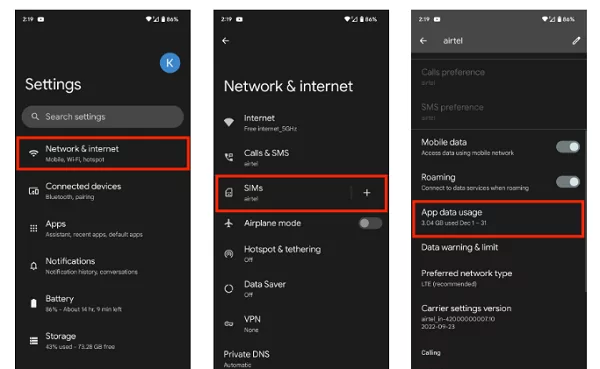
Hier sind die Schritte zur Überprüfung der Datennutzung im Wi-Fi-Netzwerk.
Schritt 1: Öffnen Sie die App Einstellungen und tippen Sie auf die Option Netzwerk und Internet.
Schritt 2: Tippen Sie auf dem nächsten Bildschirm auf die Option Internet.
Schritt 3: Tippen Sie auf die Option Datennutzung ohne Netzbetreiber. Sie sehen die Wi-Fi-Datennutzung mit einem Diagramm für den ausgewählten Zeitraum von Tagen.
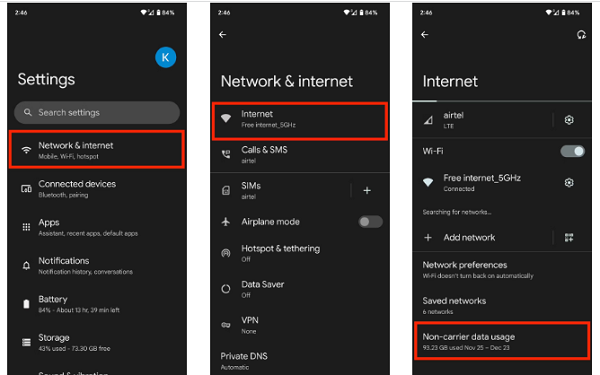
Die oben genannten Schritte zur Nachverfolgung der Datennutzung können von einer Marke zur anderen variieren.
Bei Samsung-Geräten gehen Sie zu Einstellungen> Verbindungen> Datennutzung> Mobile Datennutzung oder Wi-Fi-Datennutzung.
Bei anderen Android-Geräten gehen Sie zu Einstellungen > Mobiles Netzwerk > Datennutzung > Datennutzung nach App. Für die Wi-Fi-Datennutzung, Einstellungen > Wi-Fi > Weitere Einstellungen > Wi-Fi-Datennutzung > Wi-Fi-Datennutzung.
Teil 3. Android-Datennutzung aus der Ferne über AirDroid Business MDM prüfen
Wenn Sie die Android-Arbeitsgeräte aus der Ferne überwachen möchten, benötigen Sie eine Lösung zur Fernüberwachung. Wir empfehlen AirDroid Business als die beste Software, um die Android-Datennutzung auf verbundenen Geräten von überall aus zu überprüfen.
Mit AirDroid Business können Sie die Art des Gerätenetzwerks und das Netzwerksignal des Geräts zusammen mit den aktuellen Trends der Datennutzung für alle Arbeitsgeräte überwachen.
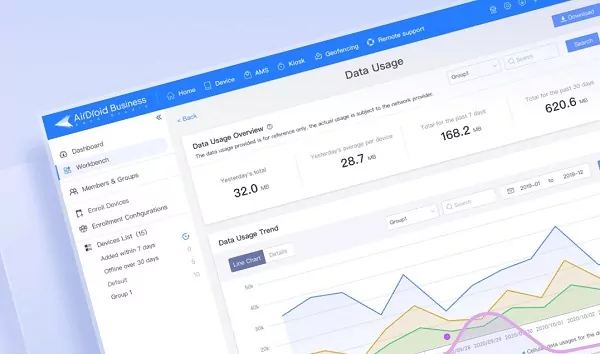
Sie können Android-Geräte bequem von einem zentralen Dashboard aus verwalten und herausfinden, welche Geräte und Apps zu viel Daten verbrauchen. Sie erhalten einen vollständigen Überblick über die Datennutzungstrends in einem bestimmten Zeitraum.
Vor allem aber können Sie den Datennutzungsbericht nutzen, um die Abläufe zu optimieren und so die Produktivität Ihres Unternehmens zu steigern.
1. Wie überprüft man die Datennutzung von Android mit AirDroid Business?
Sie können Datennutzungsberichte erstellen und Datennutzungstrends für die ausgewählten Android-Arbeitsgeräte visualisieren.
Neben der kumulierten Datennutzung können Sie auch die Ergebnisse der Datennutzung für einzelne Arbeitsgeräte abrufen. Der Bericht hebt auch die Apps hervor, die am meisten Daten verbrauchen.
Hier sind die Schritte zur Überwachung der Android-Datennutzung über AirDroid Business.
Schritt 1: Starten Sie AirDroid Business und melden Sie sich bei Ihrem AirDroid Business-Konto an. Sie sollten auf der Verwaltungskonsole landen.
Schritt 2: Klicken Sie in der oberen Leiste auf die Option Geräte.
Schritt 3: Klicken Sie unter dem Abschnitt Geräte auf die Option Workbench auf der linken Seite.
Schritt 4: Klicken Sie auf die Option Berichte auf der rechten Seite.
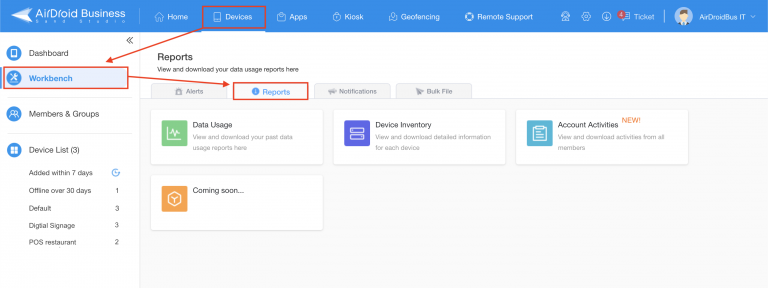
Schritt 5: Sobald Sie sich im Bereich Berichte befinden, klicken Sie auf die Option Datennutzung, um die Android-Datennutzung für die verbundenen Geräte zu überprüfen.
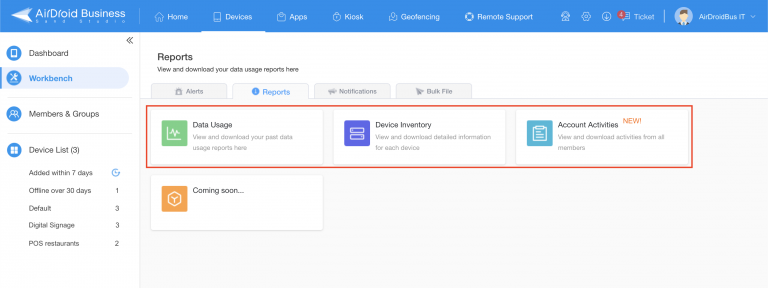
2. Wie kann AirDroid Business MDM Ihnen bei der Verwaltung von Android-Geräten helfen?
AirDroid Business MDM wurde entwickelt, um Android-Geräte aus der Ferne zu überwachen und zu verwalten. Abgesehen von der Kontrolle der Datennutzung, sind hier die anderen Hauptfunktionen der AirDroid Business Mobile Device Management Software, die Sie nützlich finden werden.
1ferngesteuerte Überwachung und Warnungen
Mit AirDroid Business können Sie Berichte erstellen und den Gerätebestand und die Kontoaktivitäten ü berwachen. Sie können wichtige Geräteparameter wie Speicherstatus, Batteriestatus, Gerätetemperatur, Offline- und Online-Status des Geräts und vieles mehr ü berwachen.
Vor allem aber können Sie Warnmeldungen zu kritischen Parametern wie Akkustatus, App-Status, SIM-Karten-Status, Netzwerkverbindung und ähnlichem einstellen.
2ferngesteuerter Zugang und Kontrolle
Sie können aus der Ferne auf das anvisierte Android-Gerät zugreifen, es vollständig kontrollieren und jedes Problem beheben. Dies gilt auch für unbeaufsichtigte Remote-Android-Geräte.
Sie können Änderungen an den Einstellungen und Konfigurationen vornehmen und die Gerätenutzung entsprechend den geschäftlichen Anforderungen regeln. Für die Kommunikation mit den Mitarbeitern vor Ort gibt es auch die Möglichkeit eines Voice-Chats.
3der Kiosk-Modus
Sie können Geräte sperren und den Zugriff über den Kioskmodus von AirDroid Business einschränken. Außerdem können Sie ein sicheres Browsing-Erlebnis auf den anvisierten Android-Arbeitsgeräten gewährleisten, indem Sie bestimmte zulässige Websites auf eine Whitelist setzen.
Außerdem können Sie verschiedene Kioskprofile mit unterschiedlichen Einstellungen erstellen und diese zur einfachen Verwaltung auf verschiedene Gerätegruppen anwenden.
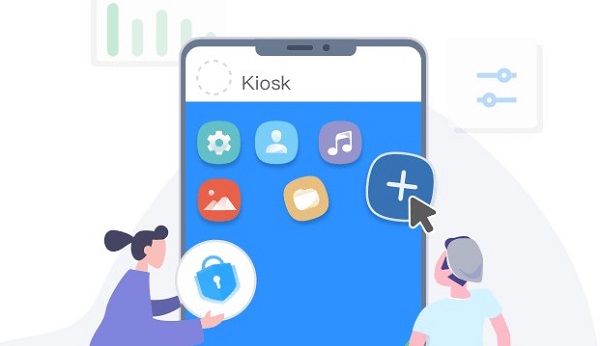
4Tracking und Geofencing
Mit AirDroid Business können Sie Android-Arbeitsgeräte aus der Ferne in Echtzeit überwachen. Anstelle einer ständigen Überwachung können Sie einen Geofence festlegen, so dass Sie Warnungen erhalten, wenn die Geräte den festgelegten virtuellen Zaun überschreiten. Darüber hinaus erhalten Sie nützliche Einblicke durch die Verfolgung der Routenaktivitäten und der verbrachten Zeit.
5app Verwaltung
Sie können Apps aus der Ferne auf den Arbeitsgeräten bereitstellen, ohne dass Sie diese berü hren müssen. Außerdem können Sie Aktualisierungen schrittweise statt auf einmal einführen, so dass Sie das Risiko eines Geräteausfalls minimieren können. Sie können eine spezielle App-Bibliothek einrichten, in der Sie die Apps auf der Whitelist speichern können, die Ihre Arbeitsgeräte jederzeit benötigen könnten.
6Sicherheit
Sie können Apps und Websites auf eine schwarze Liste setzen und die Installation von Apps aus unbekannten Quellen einschränken, um die Sicherheit der Arbeitsgeräte zu gewährleisten. Sie können auch das Zurücksetzen auf die Werkseinstellungen deaktivieren, damit die Daten auf den Geräten sicher bleiben.
Außerdem gewährleistet AirDroid Business einen sicheren Fernzugriff, so dass die Sitzung nicht gehackt werden kann. Abgesehen davon können Sie verschiedene Sicherheitsmaßnahmen anwenden, um die Arbeitsgeräte auf alle möglichen Arten zu schützen.
Teil 4. Datennutzung über die Website des Netzbetreibers prüfen
Jeder Internetdienstanbieter verfügt über eine spezielle Website oder App, auf der Sie die Datennutzung sowohl direkt auf dem Gerät als auch aus der Ferne abfragen können. Wenn das anvisierte Android-Gerät ein Mobilfunknetz für die Internetverbindung nutzt, müssen Sie die Anmeldedaten kennen, um die Datennutzung auf der Website oder in der App des Anbieters anzuzeigen.
Wenn das betroffene Android-Gerät ein Wi-Fi-Netzwerk verwendet, können Sie auf der Website des Netzbetreibers den täglichen Datenverbrauch ermitteln. Es ist jedoch unwahrscheinlich, dass Sie herausfinden, welches verbundene Gerät wie viele Daten verbraucht hat, da die Website wahrscheinlich die kumulierte Datennutzung anzeigt.
In diesem Fall können Sie die Wi-Fi-Webseite aufrufen, um die Datennutzung f ür die verbundenen Android-Geräte einzeln zu ermitteln.
Teil 5. Wie stellt man die Android Datennutzungswarnung ein?
Es ist vielleicht nicht praktisch möglich, alle Android-Arbeitsgeräte in Echtzeit zu überwachen und zu wissen, wann die Datennutzung das Limit erreicht. Deshalb können Sie Android-Datennutzungswarnungen einrichten und Warnungen erhalten, wenn ein bestimmtes Limit erreicht wird. Hier sind zwei legitime Möglichkeiten zum Einrichten von Android-Datennutzungswarnungen.
1die Datennutzung von Android direkt einstellen
Sie können die Datennutzungswarnung direkt auf dem Android-Arbeitsgerät einrichten, so dass der Benutzer eine Warnung erhält und gewarnt wird. Hier sind die Schritte, die Sie befolgen mü ssen.
Schritt 1: Öffnen Sie die App Einstellungen und tippen Sie auf die Option Netzwerk und Internet.
Schritt 2: Tippen Sie auf die Option Internet und tippen Sie auf das Zahnradsymbol neben dem Namen Ihres Anbieters.
Schritt 3: Tippen Sie auf die Option Datenwarnung und -begrenzung und aktivieren Sie die Option Datenbegrenzung festlegen.
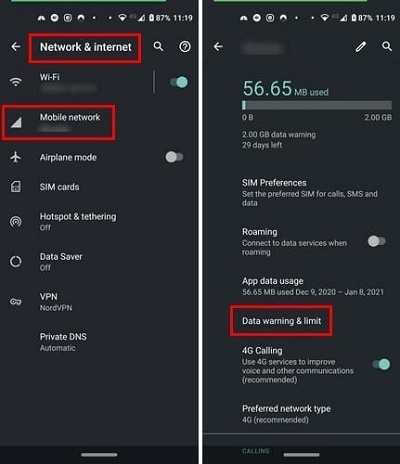
Schritt 4: Tippen Sie auf die Option Datenlimit, geben Sie das Datenlimit ein und tippen Sie auf die Option Einstellen.
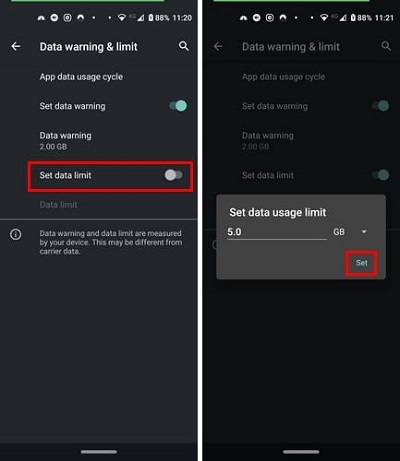
2verwenden Sie AirDroid Business, um die Datennutzungswarnung einzustellen
Der beste Weg, die Datennutzung eines bestimmten Android-Arbeitsgeräts über AirDroid Business zu verfolgen, ist das Einstellen eines Alarms. Der Alarm wird ausgelöst, wenn ein Gerät das Datenlimit überschreitet, das Sie im Alarm festgelegt haben.
Sie können sogar Warnungen für die Datennutzung einzelner Apps anstelle der Datennutzung des Geräts einstellen. Hier sind die Schritte zum Einrichten von Datennutzungswarnungen über AirDroid Business.
Schritt 1: Öffnen Sie AirDroid Business MDM und klicken Sie oben auf die Option Geräte.
Schritt 2: Klicken Sie im linken Bereich auf die Option Workfence und anschließend auf die Option Alerts & Workflows.
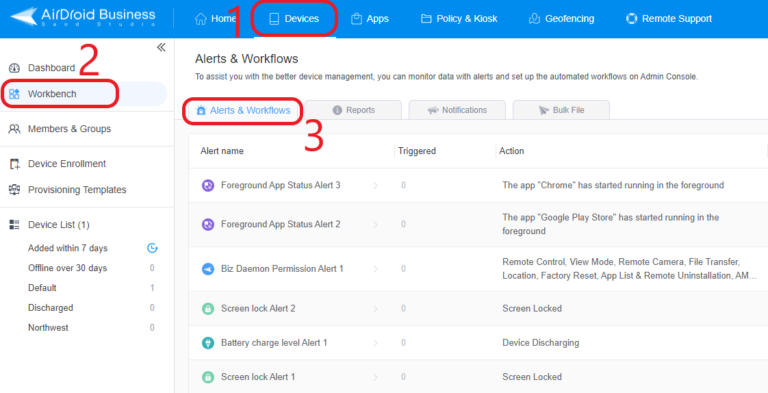
Schritt 3: Wenn sich das Fenster "Neuen Alarm erstellen" öffnet, legen Sie den Alarmtyp fest, d. h. die Datennutzung der App. Danach wählen Sie den Zeitbereich und das Datenlimit. Sie können die anderen Parameter entsprechend Ihren Anforderungen ausfüllen.
Schritt 4: Klicken Sie abschließend auf die Schaltfläche OK, um den Alarm in Gang zu setzen.
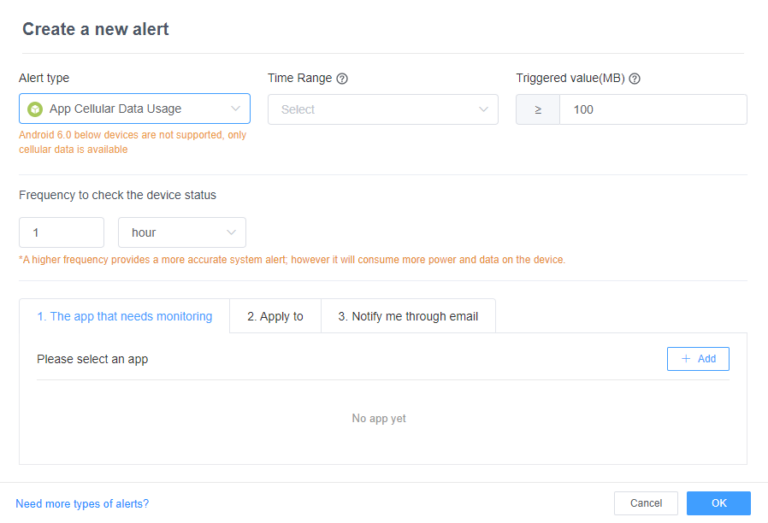
Schlussfolgerung
Die Überwachung der Datennutzung von Android-Arbeitsgeräten ist wichtig, um den Missbrauch von Geräten zu verhindern und verdächtige Aktivitäten frühestmöglich zu erkennen. Wir haben alle Details über Android bereitgestellt, wie man die Datennutzung überprüft. Sie können die Datennutzung direkt vom Gerät aus überwachen, aber in den meisten Fällen werden Sie sie wahrscheinlich aus der Ferne überprüfen. Wir empfehlen AirDroid Business als die beste Lösung zur Fernüberwachung, um Android-Arbeitsgeräte richtig zu verwalten.
FAQs




Antwort schreiben.